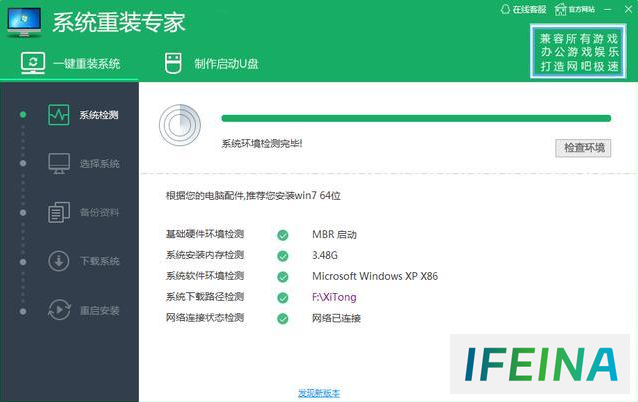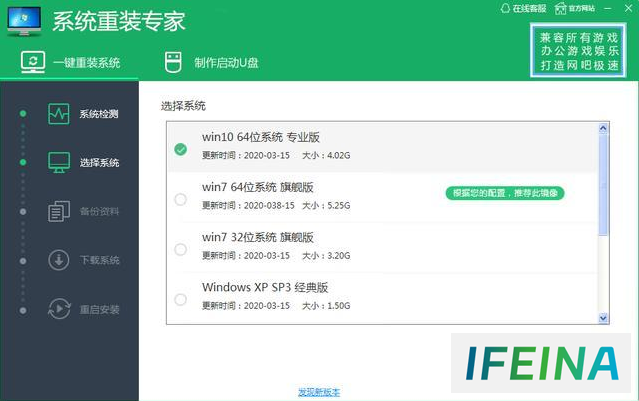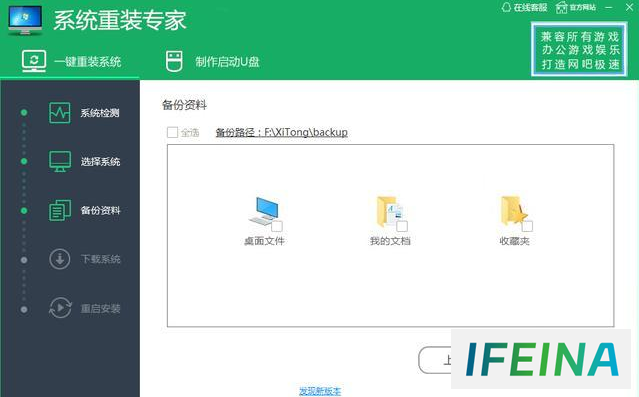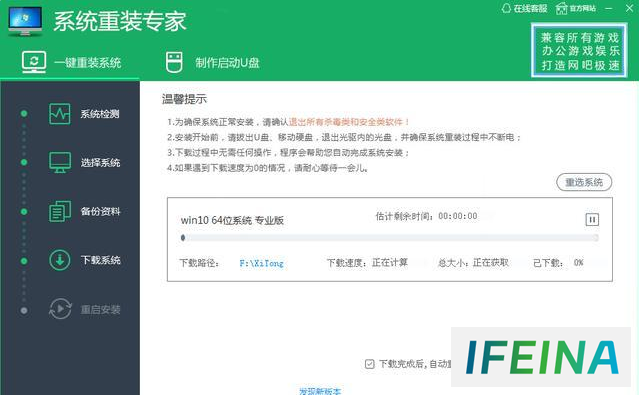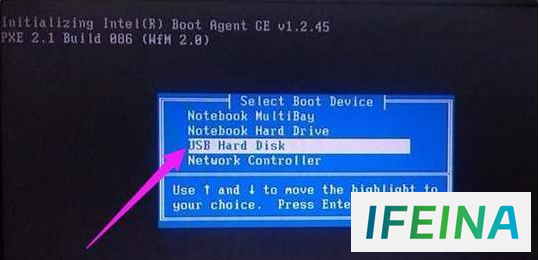大明重装电脑系统:Win7WinXP国产系统如何升级Win10?
大家好我是大明,现在电脑win10系统已经普及了,无论是品牌机还是兼容机预装的都是win10系统,越来越多的人选择重装换装win10系统,那么接下来大明就讲解一下win7,win8,winxp,国产深度系统,如何改装成win10系统的操作方法。
方法一
该方法是通过本地硬盘在操作系统的模式下重装win10系统,操作步骤相对简单,适用于电脑初学者。
详细操作步骤是:首先下载安装“重装系统工具”,打开软件主界面,由于该方法是通过网络在线安装的方式,所以在安装之前要先关闭系统防火墙,关闭第三方杀毒软件。
打开软件后首先要检测当前系统环境是否符合安装要求,接着点击“下一步”,选择要安装的win10系统版本点击下一步。
接下来是备份电脑资料环节,如果C盘资料已经备份完或者无需备份,可以忽略这个步骤,直接点击下一步就可以了。
然后软件会自动下载win10操作系统,大家只需要耐心等待就好了,下载完成后点击“立即重启”,软件会自动安装win10系统无需任何手动操作。
方法二
使用U启盘做引导的方法重新安装win10系统,首先需要制作一个U启盘,并将win10系统镜像文件存入U启盘内,制作U启盘的方法可以参照大明之前的作品,本文就不再重述了。
将U启盘插入电脑开机,一直按F1或F2键,将驱动器的第一启动顺序设置为U盘启动敲回车。
进入U启盘主界面后,直接选择切换至第一项敲回车进入winpe系统界面,进入winpe系统后打开“系统安装工具”,依次点击“还原系统”-“win10系统的存放路径”-“点击C盘”-“确定”,软件自动安装操作系统,无需任何手动操作。
该方法操作步骤相对复杂一些,但是受众面广,无论电脑系统出现任何问题都可以使用该方法来安装,该方法同时适用于新电脑安装系统。
总结
如果是win7或winxp系统改装win10,大家需要注意的是需要将电脑的启动模式调整一下,老旧电脑的启动模式是legacy启动,如果要更换win10的话需要更改成UEFI的启动模式。
更改方法是开机一直按delete键进入bios界面,选择切换至boot选项,将传统的legacy改成uefi启动模式,最后按F10保存退出。
以上就是今天分享的内容,希望对大家有所帮助,如果认同大明的观点,就点个赞,关注一下,大明会持续创作关于“电脑维护及应用”的作品,大家对这个问题有更好的见解可以在评论区咱们共同讨论,本期内容就讲到这里,咱们下期再见!
本站内容搜集自互联网,版权归原作者所有。如有侵权,请来信告知,我们将删除相关内容。